Rita atualizou em 24/10/2025 para Backup e Recuperação | Mais Artigos
Você está tentando alterar o disco do sistema do seu computador para um HDD ou SSD maior? Você precisa de um método simples e eficaz para clonar o sistema operacional em um novo disco rígido?
Relaxar! Todos esses problemas podem ser simplesmente resolvidos agora com software profissional de clonagem de sistema. Siga esta página, ofereceremos acesso confiável para baixar software confiável de clonagem do sistema e mostraremos como clonar o sistema operacional para um novo disco (HD ou SSD) com sucesso sem reinstalação em 3 procedimentos:
Vamos seguir este guia e aprender a clonar o sistema operacional (Windows 11/10/8/7, Windows XP/Vista) sem problemas com o software de clonagem do sistema por conta própria agora.
Procedimento #1. Preparativos Baixar o clonador de sistema, instalar um novo disco
Para clonar com sucesso o sistema operacional em outro disco sem reinstalação, uma etapa essencial que você deve executar no início é baixar um software de clonagem de sistema confiável e preparar o novo disco pronto.
#1. Baixar o software profissional de clonagem do sistema
Se você pesquisar o clonador de sistema no Google on-line, talvez não consiga obter a resposta desejada. Aqui, gostaríamos de recomendar que você experimente o software de clonagem de sistema profissional - EaseUS Disk Copy.
Você também pode usar o recurso de clonagem do sistema para clonar o sistema operacional em um novo disco.
#2. Instalar e inicializar o novo disco
Para clonar o SO para outro disco, o novo disco deve ser igual ou maior que o espaço usado na unidade C. Além disso, você precisa inicializar o novo disco com o mesmo estilo de partição do disco do sistema: MBR - MBR ou GPT - GPT.
Siga para preparar seu novo disco:
Etapa 1. Instale o novo disco em seu computador corretamente.
Etapa 2. Reinicie o PC e entre no Gerenciamento de disco para encontrar seu novo disco.
Etapa 3. Clique com o botão direito do mouse no novo disco e inicialize-o em MBR ou GPT.

Procedimento #2. Clonagem do sistema de pré-formas Clonar SO (para HD/SSD) via EaseUS Disk Copy
Aqui está todo o processo de clonagem do sistema operacional, que leva cerca de 30 minutos para clonar um disco de sistema de 120 GB. Além disso, você só precisa dar 3 passos para finalizar o processo:
Ative o EaseUS Disk Copy para um processo de cópia ou clonagem de disco sem problemas.
1. Baixe, instale e execute o EaseUS Disk Copy no seu PC.
Clique em Modo de disco e selecione o disco de origem que deseja copiar ou clonar. Clique em Avançar para continuar.

2. Selecione o disco de destino onde deseja clonar ou copiar o disco antigo e clique em Avançar para continuar.
Clique em OK para confirmar se o programa pede para apagar os dados do disco de destino.
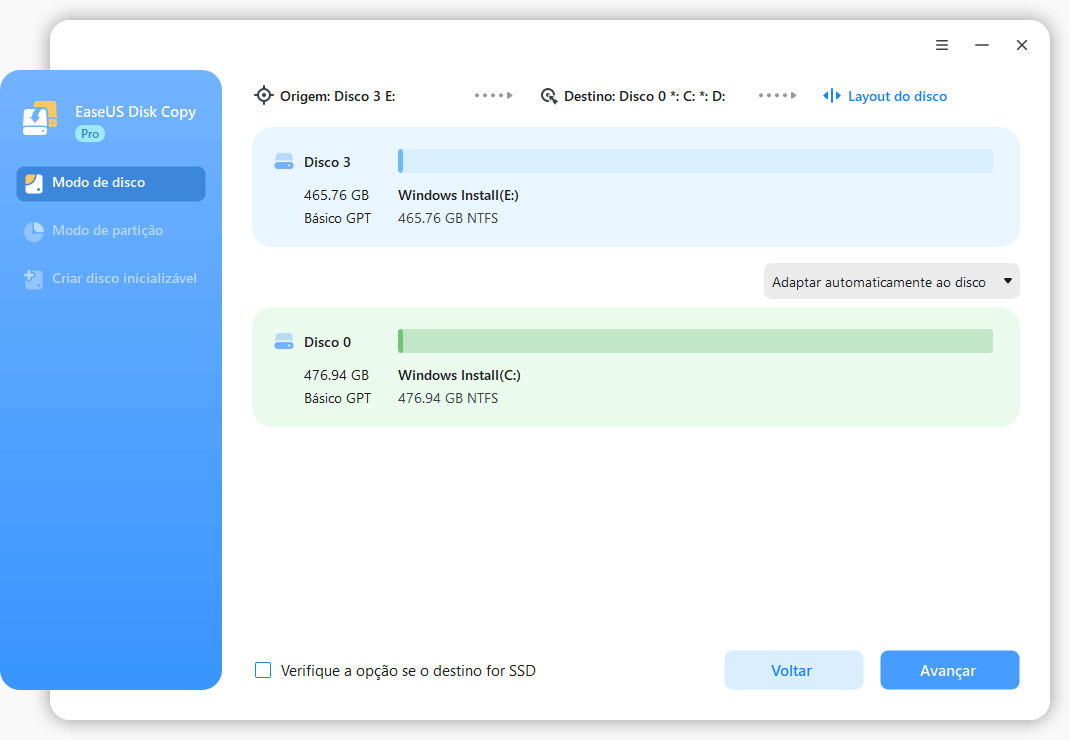
3. Verifique e edite o layout do disco como Adaptar automaticamente ao disco, Copiar como origem ou Editar layout do disco.
Adaptar automaticamente ao disco é recomendado.
- A opção Copiar como origem irá copiar/clonar o mesmo layout de partições em seu disco de origem para o disco de destino.
- Editar layout do disco permite redimensionar ou mover manualmente o layout da partição no disco de destino.
- Se o disco de destino for uma unidade SSD, lembre-se de marcar Verifique a opção se o destino for SSD.
Clique em Avançar para iniciar o processo de clonagem ou cópia do disco agora.

Tutorial em vídeo para orientá-lo a clonar o sistema com o EaseUS Disk Copy:
Portanto, este é todo o processo de clonagem do sistema Windows para outro novo disco com o software confiável de clonagem do sistema EaseUS.
Outros recursos que você pode gostar no EaseUS Disk Copy:
Além da clonagem do sistema, o EaseUS Disk Copy também permite que você execute algumas outras operações avançadas.
Tome uma atitude, clone seu SO para um novo HD agora
Dica: Existem muitos softwares de clonagem de sistema no mercado, como o EaseUS Disk Copy, o EaseUS Todo Backup, Clonezilla, True Image, etc. O EaseUS Disk Copy pode não apenas clonar seu sistema operacional, mas também ajuda a proteger seus dados.
Siga os 2 procedimentos acima para clonar seu sistema com sucesso para outro disco rígido agora.
Artigos relacionados
-
Como Clonar Cartão SD do Android para Um Cartão Maior?
![author icon]() Jacinta 2025-10-26
Jacinta 2025-10-26 -
Fazer Backup de Dados na Nuvem Gratuitamente com Etapas Fáceis e Seguras
![author icon]() Leonardo 2025-10-29
Leonardo 2025-10-29
-
Disco Rígido Externo USB Não Aparece no Windows 11 (99% dos Usuários São Considerados Úteis)
![author icon]() Leonardo 2025-10-26
Leonardo 2025-10-26 -
O Vimm's Lair é um site seguro para baixar jogos?
![author icon]() Jacinta 2025-10-24
Jacinta 2025-10-24
EaseUS Disk Copy
- Clone um disco antigo para um novo
- Clone um pequeno disco para um grande
- Clone HD para SSD
Vídeo tutorial

Como clonar HD em SSD no Windows 11/10/8/7
